今天給大家帶來怎麼完全卸載win7純淨版係統流氓軟件,完全卸載win7純淨版係統流氓軟件的方法,讓您輕鬆解決問題。
如何完全卸載win7純淨版係統流氓軟件 有時在Win7係統下卸載軟件時,遇到一些流氓軟件,你無法將它卸載。對於一些比較頑固的瀏覽軟件,我們可以能通過一些係統安全軟件來將它卸載。
下麵,小編給大家分享幾招可以完全卸載係統之家win7純淨版係統下的一些流氓軟件。
一、在Win7係統上,點擊開始菜單,然後在開始菜單上點擊控製麵板,接著在控製麵板上選擇“程序”,並點擊“卸載程序”。
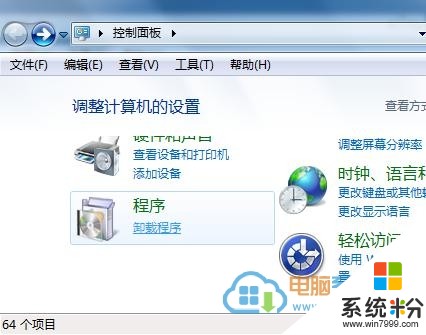
二、然後在win7 32純淨旗艦版卸載程序窗口上,找到需要卸載的軟件,然後右鍵點擊“卸載/更改”。

三、如果軟件還是無法卸載,可以在Win7係統桌麵上,找到需要卸載的軟件圖標,然後右鍵點擊選擇“屬性”,在屬性麵板上點擊“打開文件位置”,然後將整個文件夾刪除。
以上操作即介紹了Win7係統完卸載軟件的操作技巧。
以上就是怎麼完全卸載win7純淨版係統流氓軟件,完全卸載win7純淨版係統流氓軟件的方法教程,希望本文中能幫您解決問題。
Win7相關教程